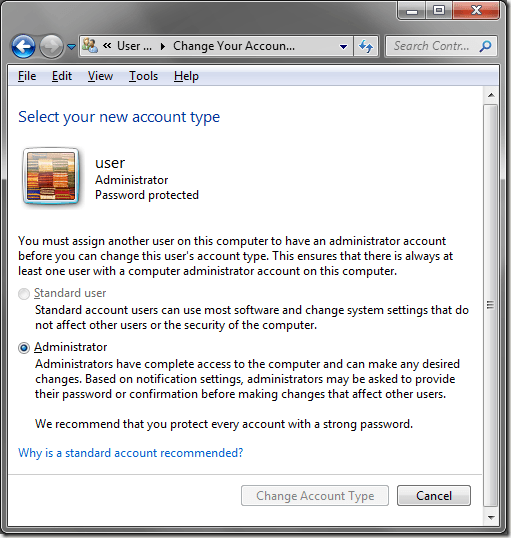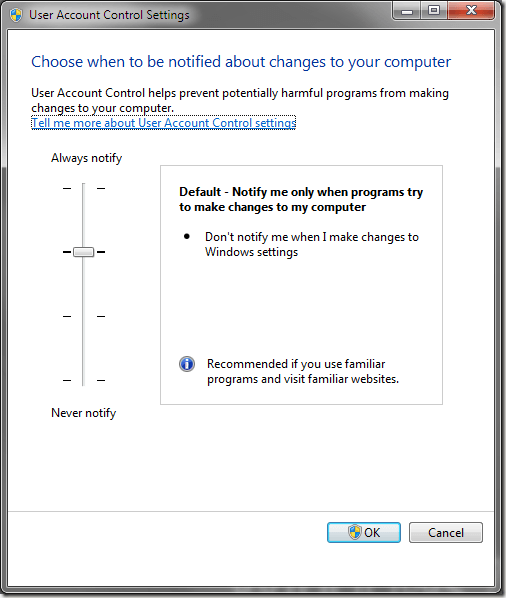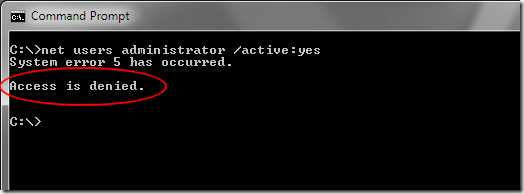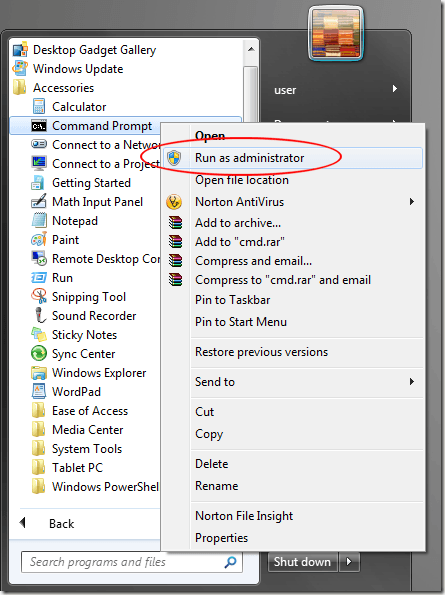يمثل Windows 7 خطوة للأمام في أمان أجهزة الكمبيوتر المنزلية ، ولكن الإدارة في نظام التشغيل قد تكون مربكة بعض الشيء. كل شيء من المسئول السري التحكم في حساب المستخدم (UAC) يضع عبئًا أكبر على المستخدم العادي.
للتحكم في إدارة الكمبيوتر ، يجب أن تفهم كيف يتم تنظيم Windows 7 عندما يأتي للحسابات الإدارية. على الرغم من أن الموضوع معقد ، هناك ثلاثة أشياء يجب أن تعرفها عن الإدارة في Windows 7 لجعل استخدام الكمبيوتر الخاص بك تجربة آمنة وسهلة الاستخدام.
حساب المسؤول
غير معروف العديد من مستخدمي Windows 7 ، كل تثبيت لنظام التشغيل لديه حساب مسؤول مخفي (يطلق عليه سراً). على عكس الحساب الذي يمتلك امتيازات إدارية لمجرد أنه ينتمي إلى مجموعة المسؤولين ، فإن المسؤول لا ينتمي إلى مجموعة المسؤولين ولكنه يعمل إلى حد كبير مثل حساب الجذر بدلاً من ذلك.
بشكل افتراضي ، يكون حساب المسؤول في Windows 7 مخفيًا ويمكن إلغاء قفله فقط باستخدام حساب ينتمي إلى مجموعة المسؤولين. يجب استخدام حساب المسؤول لتحري الخلل وإصلاحه والواجبات الإدارية عالية المستوى فقط.
يستخدم العديد من الأشخاص ، الذين يريدون جعل حياتهم أسهل لأنفسهم ، حساب المسؤول كحسابهم الافتراضي. لا تشجع Microsoft هذا الأمر عن طريق جعله مخفيًا وإجبارها على إنشاء حساب ينتمي إلى مجموعة المسؤولين عند تثبيت نظام التشغيل لأول مرة.
بصفته أعلى مستوى من السلطة الإدارية ، لا يخضع حساب المسؤول UAC. لا يتم أبدًا استجواب جميع الإجراءات التي تتم عن طريق هذا الحساب أو مقاطعتها أو تجاوزها بأية وسيلة.
امتيازات إدارية
ينتمي حساب له امتيازات إدارية إلى مجموعة المسؤولين ويكاد يتمتع بحق الوصول الكامل إلى جميع مناطق ووظائف Windows 7. ومع ذلك ، تخضع هذه الأنواع من الحسابات لـ UAC ويجب على المستخدمين الذين لديهم هذه الحسابات التحقق من إجراء من حين إلى آخر مثل بدء تشغيل بعض البرامج وبدء بعض الوظائف.
عندما يريد مستخدم لديه حساب ينتمي إلى مجموعة المسؤولين تغيير شيء ما في Windows 7 يتطلب عادةً المسؤول ، لا يحتاج المستخدم بالفعل إلى تسجيل الخروج من حسابه وإعادة تسجيل الدخول باستخدام حساب المسؤول. هناك اختصار يمكن توفير بعض الوقت.
تشغيل كمسؤول
افترض أنك تريد إلغاء تأمين حساب المسؤول. عادةً ما يتطلب إجراء من هذا القبيل حساب المسؤول ولكن لا يمكن لحساب المسؤول إلغاء قفل نفسه. إذا كان ذلك ضروريًا ، فستصطدم بمؤشر 22 أو "الذي جاء أولاً ، الدجاجة أو البيضة".
لذلك ، أعطت Microsoft كل عضو في مجموعة المسؤولين القدرة على تشغيل بعض الأوامر كمسؤول. على سبيل المثال ، لفتح حساب المسؤول ، تحتاج إلى كتابة السطر التالي في موجه الأوامر:
net users administrator /active:yes
ومع ذلك ، إذا كتبت هذا في موجه الأوامر باستخدام حساب مسؤول ، فستحصل على الرسالة: تم رفض الوصول.
لإلغاء تأمين حساب المسؤول ، تحتاج إلى قم بتشغيل موجه الأوامر كمسؤول عن طريق النقر بزر الماوس الأيمن على رمز موجه الأوامروتحديد تشغيل كمسؤول.
الآن عند كتابة الأمر أعلاه في موجه الأوامر ، ستتلقى الرسالة: الأمر بنجاح.
إذا كنت مرتبكًا حول كيفية إدارة Windows 7 ، فأنت من بين الأغلبية. يلقي البعض اللوم على حقيقة أن مايكروسوفت تحاول دمج الأمن على مستوى المؤسسة في منتج قائم على المنزل.
إذا كنت تمشي مع أي شيء آخر ، فتذكر عدم استخدام حساب المسؤول المخفي أبدًا كحسابك اليومي والحساب العرضي وعدم منح أي شخص يستخدم جهاز الكمبيوتر حسابًا يمتلك امتيازات إدارية إلا إذا كنت ترغب في أن يتمكن هذا الشخص من الوصول إلى كل شيء في جهاز الكمبيوتر الخاص بك ، بما في ذلك الوصول إلى حساب المسؤول المسؤول.